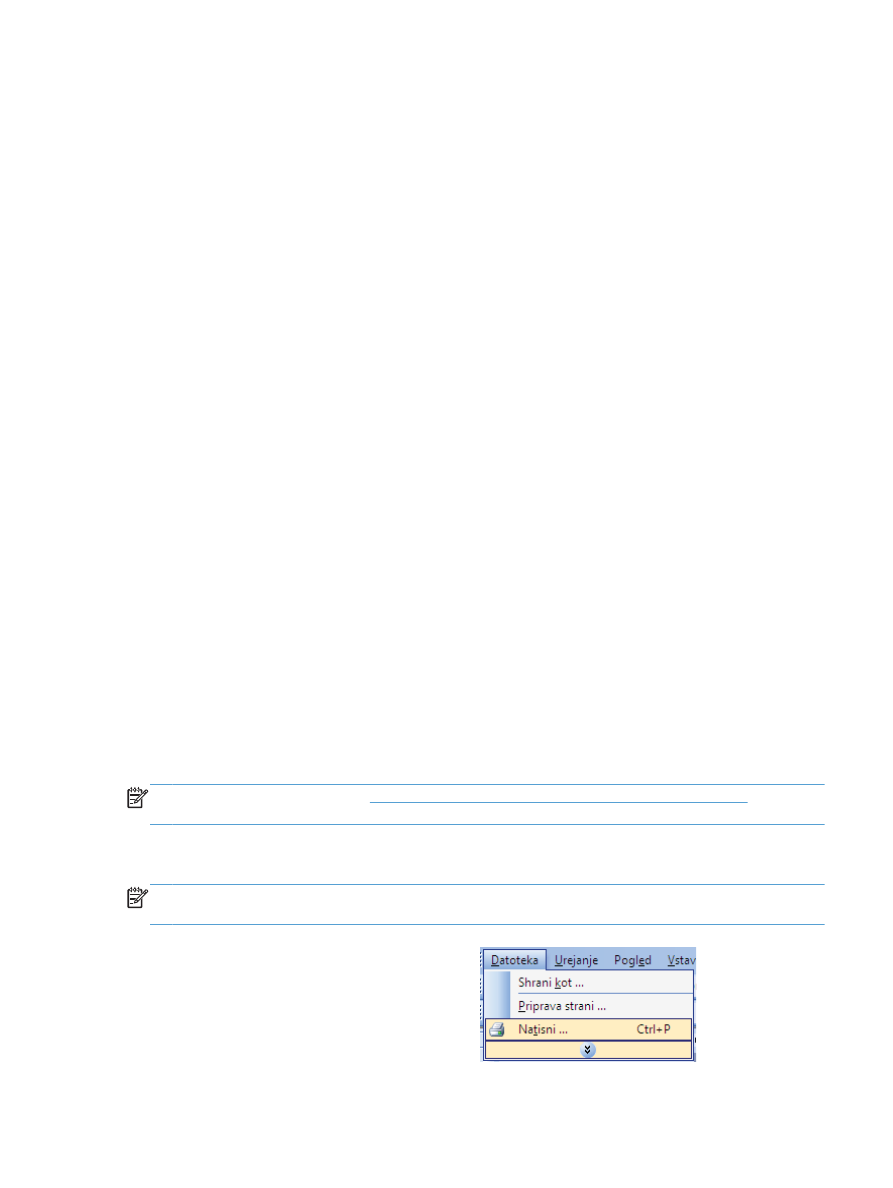
Ročno tiskanje na obe strani v operacijskem sistemu Windows
OPOMBA:
Te informacije se nanašajo samo na izdelke brez enote za samodejno obojestransko
tiskanje.
1.
V meniju Datoteka v programu kliknite
Natisni.
SLWW
Osnovni tiskalniški posli v operacijskem sistemu Windows
131
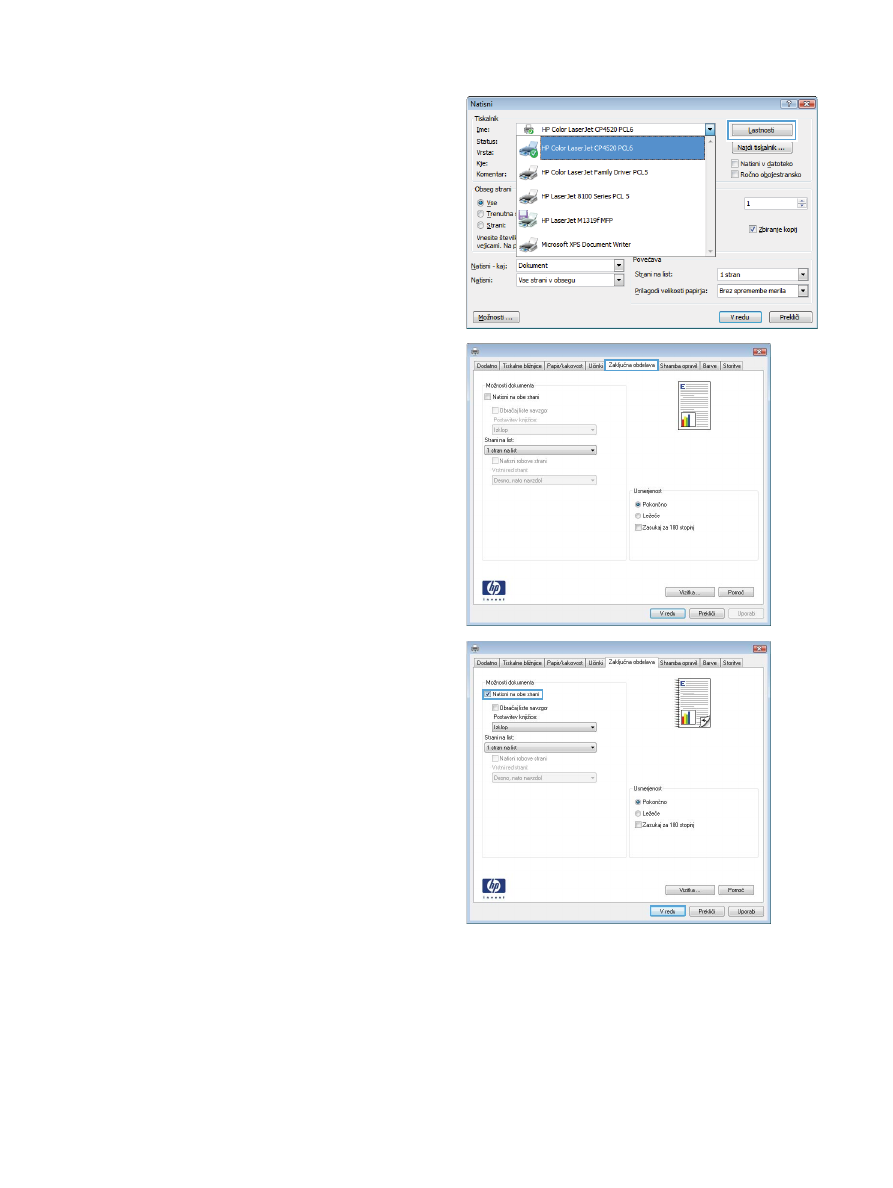
2.
Izberite izdelek in nato kliknite gumb
Lastnosti ali Možnosti.
3.
Kliknite zavihek Zaključna obdelava.
4.
Izberite potrditveno polje Natisni na obe
strani (ročno). Kliknite gumb V redu, da
natisnete prvo stran opravila.
132
Poglavje 8 Opravila tiskanja
SLWW
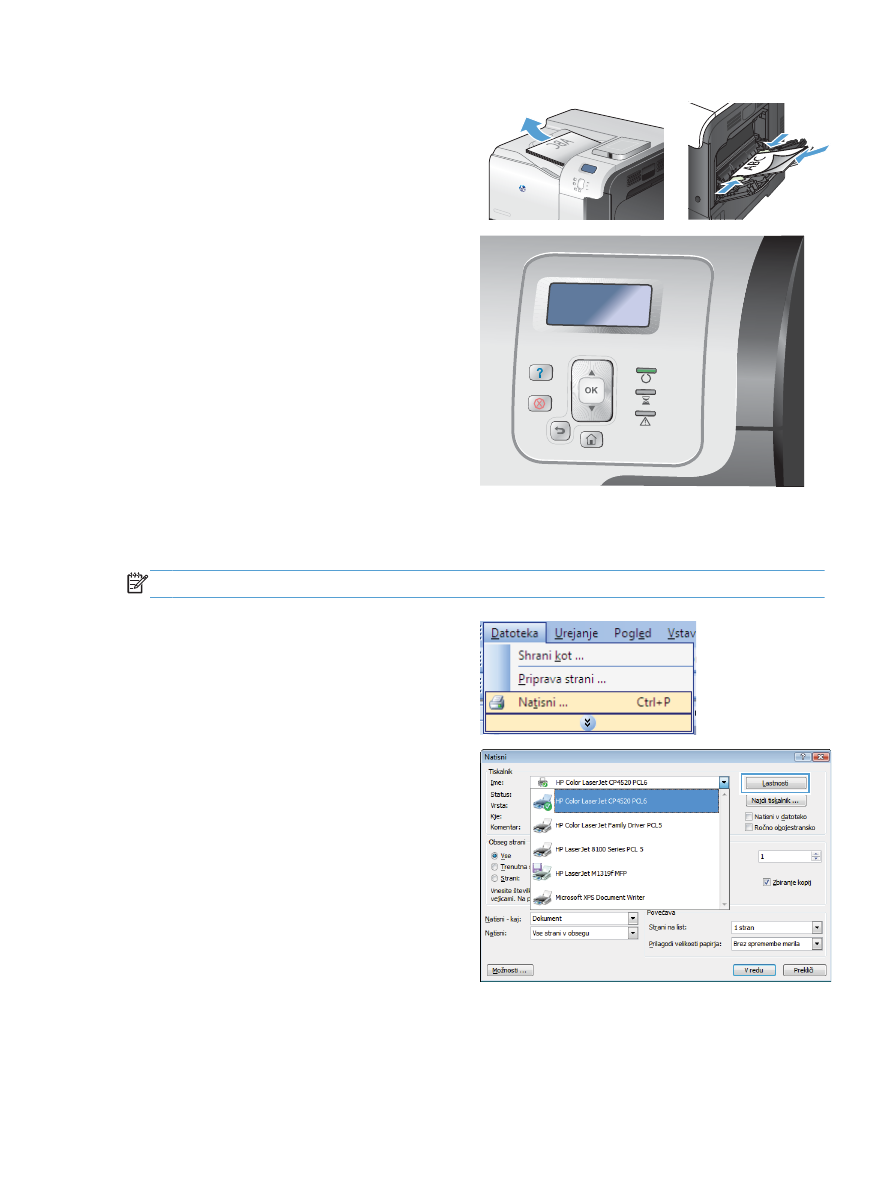
5.
Vzemite natisnjeni sveženj z izhodnega pladnja
in ga položite z natisnjeno stranjo navzgor na
pladenj 1.
6.
Pritisnite gumb
OK
na nadzorni plošči, da
natisnete drugo stran opravila.